


/中文/

/中文/

/中文/

/中文/

/中文/

/中文/

/中文/

/中文/

/中文/

/中文/
 Todo清單v2.0.0官方版
Todo清單v2.0.0官方版 京東自動搶券v1.50免費版
京東自動搶券v1.50免費版 Everything官方版v1.4.1.998最新版
Everything官方版v1.4.1.998最新版 LOL英雄聯盟角色變大工具v1.0 綠色防封版
LOL英雄聯盟角色變大工具v1.0 綠色防封版 美圖秀秀64位最新版v6.4.2.0 官方版
美圖秀秀64位最新版v6.4.2.0 官方版 福昕pdf編輯器去水印綠色版(圖像處理) v9.2 最新版
福昕pdf編輯器去水印綠色版(圖像處理) v9.2 最新版 微軟必應詞典官方版(翻譯軟件) v3.5.4.1 綠色版
微軟必應詞典官方版(翻譯軟件) v3.5.4.1 綠色版 搜狗輸入法電腦最新版(輸入法) v9.3.0.2941 官方版
搜狗輸入法電腦最新版(輸入法) v9.3.0.2941 官方版 網易音樂(音樂) v2.5.5.197810 電腦版
網易音樂(音樂) v2.5.5.197810 電腦版  WPS Office 2019 電腦版(WPS Office ) 11.1.0.8919全能完整版
WPS Office 2019 電腦版(WPS Office ) 11.1.0.8919全能完整版紅手指模擬器是紅手指推出的安卓模擬器,搭載Android5.1內核,極速多開,流暢運行,完美兼容,讓你在電腦暢爽玩手遊!

電腦暢爽玩手遊 大屏視角更刺激
電腦玩手遊秒殺手機黨 端遊視覺打出極限操作
極速多開輕鬆管理 鍵鼠操控完美體驗
極速多開模擬器 使用鍵鼠操控 輕鬆管理N款手遊
卓越性能流暢運行 全麵兼容更盡興
卓越性能完美兼容各類軟硬件 流暢運行絕大部分主流手遊
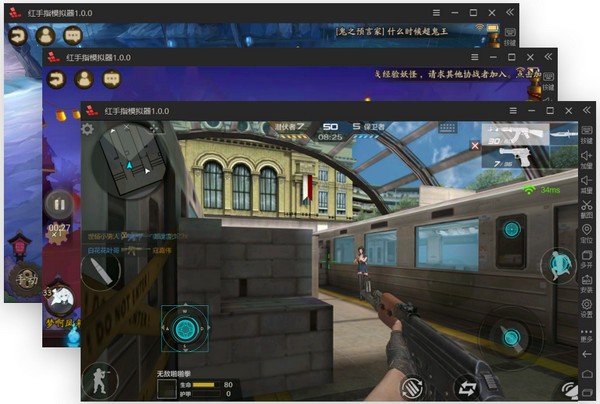
【電腦玩手遊神器】
1、已兼容全部市麵上99%手遊,讓你能暢玩《王者榮耀》、《夢幻西遊手遊》、《陰陽師》等多款熱門遊戲。
2、紅手指模擬器內置的應用中心為你推薦最新最火爆的遊戲和應用!
【靈活鍵鼠,助你超神】
讓你在王者榮耀中實現LOL式操作,鼠標右鍵精湛走位,左手鍵盤施放技能,讓你箭無虛發,助力超神五殺!
【貼心功能,安全無廣告】
1、Ctrl+鼠標滾輪可進行屏幕縮放。
2、“貼心老板鍵,快速隱藏界麵。
3、拖文件到共享文件夾,將電腦文件傳進模擬器”。
紅手指模擬器開啟VT教程
開啟VT需要進入電腦BIOS係統,大部分電腦可以通過按Del鍵進入BIOS係統,某些品牌電腦則是F2鍵或者F10鍵。不同品牌電腦進入BIOS係統會有不同的設置方式,下麵我來教大家“紅手指模擬器開啟VT教程:
一、確認自己的電腦是否支持開啟VT
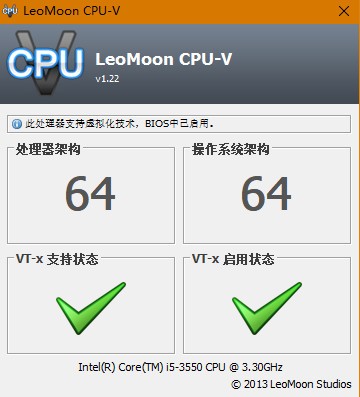
在百度上搜索“CPU-V”,下載完成直接打開。我們就可以看到程序在自動運行檢測了,其中64或者32指的是係統位數的意思。下麵出現2個紅色的“X”,代表你的電腦不支持VT;出現1個紅色的“X”,代表你的電腦支持VT,但你還未開啟;出現2個綠色的“√”,代表你已成功開啟VT。
二、進入電腦BIOS係統
在電腦開機,但還沒有進入windows係統之前,狂按Del鍵進入電腦BIOS係統,不同品牌的電腦進入BIOS係統的按鍵是不同的,具體可以看下方給出的BIOS係統表格:

三、電腦BIOS係統開啟VT
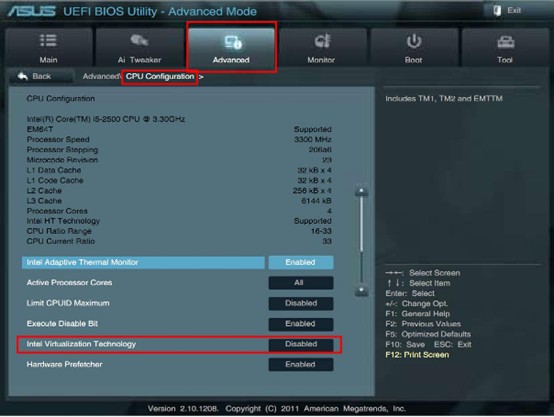
電腦BIOS係統的設置靠鍵盤上:“←”,“→”,“↑”,“↓”切換選項,按“Enter”選中:
1、在BIOS係統找到Advanced(高級菜單)
2、進入CPU Configuration(處理器設置)
3、將 Intel Virtualization Technology(Intel虛擬化技術),把它改為Enabled(啟用)
4、按 F10 保存設置
5、按 ESC 退出 BIOS 設置
四、特別強調:
不同主板顯示的BIOS界麵不一樣,部分用戶可能按照教程找不到“Intel(R) Virtualization Technology”選項,那麼可以前往不同的頂部菜單欄根據關鍵詞“Virtual”、“Virtualization”、“VT-X”、“SVM”、“虛擬化技術“,來找到VT設置。
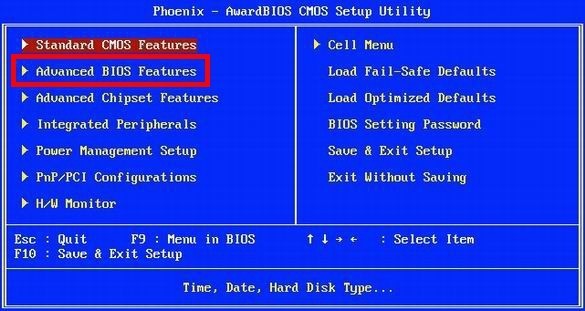
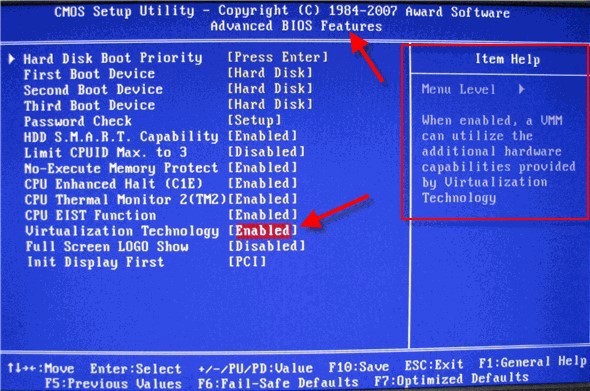
BIOS(1): 進入【Advanced BIOS Features】選項,按下回車選擇【Virtual Technology】,如果選項不是Enabled按下回車,修改為Enabled,按下 F10 ,選擇 Yes,保存退出。

BIOS(2): 進入【 Configuration】選項,選擇【Intel Virtual Technology】按下回車,如果選項不是Enabled按下回車,修改為Enabled,按下 F10 ,選擇 Yes,保存退出。
湖南微算互聯信息技術有限公司,成立於2015年,是一家從事智能手機應用虛擬化平台構建與研發的公司,也是中國手遊市場上“雲遊戲平台”研發的領先企業。
自成立以來,公司以創建移動智能手機的健康生態應用為理念,圍繞國內外龐大智能手機用戶群體,以用戶需求為中心,采用先進的無線互聯網、數據處理、虛擬雲等技術,專注於虛擬手機應用平台的研發與構建,為全國乃至全球廣大智能手機用戶打造一個能夠提供各種手機應用程序的展示、下載、應用與管理的多元化、全方位的虛擬化手機平台————“紅手指雲手機平台”,創新健康生態的手機應用新方式,讓手機用戶體驗更健康的生活方式,享受生活。
紅手指一直堅持以“務實、創新、專注、用心服務”為核心價值,為廣大智能手機用戶提供一流的虛擬手機平台應用和服務!紅手指,你的另一台虛擬手機!








 WeTool企業版(微信粉絲管理) v1.3.2 最新版手機工具
/ 39M
WeTool企業版(微信粉絲管理) v1.3.2 最新版手機工具
/ 39M
 斑馬接碼平台綠色版(手機軟件) v9.6 官方版手機工具
/ 1M
斑馬接碼平台綠色版(手機軟件) v9.6 官方版手機工具
/ 1M
 亞太小霸王免加密狗完整版(刷機) v3.2 特別版手機工具
/ 1G
亞太小霸王免加密狗完整版(刷機) v3.2 特別版手機工具
/ 1G
 華為解鎖工具(華為解鎖BL) 免費版手機工具
/ 0B
華為解鎖工具(華為解鎖BL) 免費版手機工具
/ 0B
 瘋師傅蘋果密碼解鎖免費版(蘋果手機密碼解鎖) v2.0.0.3 官方版手機工具
/ 1M
瘋師傅蘋果密碼解鎖免費版(蘋果手機密碼解鎖) v2.0.0.3 官方版手機工具
/ 1M
 鳳凰OS係統32位版(PhoenixOSInstaller) v2.2.0 正式版手機工具
/ 583M
鳳凰OS係統32位版(PhoenixOSInstaller) v2.2.0 正式版手機工具
/ 583M
 小米完美解鎖工具免費版v1.0 最新版手機工具
/ 56M
小米完美解鎖工具免費版v1.0 最新版手機工具
/ 56M
 2018wetool pc版(微信自動清粉免費工具) 最新版手機工具
/ 10M
2018wetool pc版(微信自動清粉免費工具) 最新版手機工具
/ 10M
 AFTool免狗版(VIVO手機線刷工具)手機工具
/ 129M
AFTool免狗版(VIVO手機線刷工具)手機工具
/ 129M
 YoRoot正式版(華為手機一鍵root工具) v2.2 最新版手機工具
/ 670M
YoRoot正式版(華為手機一鍵root工具) v2.2 最新版手機工具
/ 670M
 WeTool企業版(微信粉絲管理) v1.3.2 最新版手機工具
/ 39M
WeTool企業版(微信粉絲管理) v1.3.2 最新版手機工具
/ 39M
 華為解鎖工具(華為解鎖BL) 免費版手機工具
/ 0B
華為解鎖工具(華為解鎖BL) 免費版手機工具
/ 0B
 斑馬接碼平台綠色版(手機軟件) v9.6 官方版手機工具
/ 1M
斑馬接碼平台綠色版(手機軟件) v9.6 官方版手機工具
/ 1M
 亞太小霸王免加密狗完整版(刷機) v3.2 特別版手機工具
/ 1G
亞太小霸王免加密狗完整版(刷機) v3.2 特別版手機工具
/ 1G
 瘋師傅蘋果密碼解鎖免費版(蘋果手機密碼解鎖) v2.0.0.3 官方版手機工具
/ 1M
瘋師傅蘋果密碼解鎖免費版(蘋果手機密碼解鎖) v2.0.0.3 官方版手機工具
/ 1M
 小米MIUI10刷機包官方版(小米刷機rom包) v9.6.20 通用版手機工具
/ 1G
小米MIUI10刷機包官方版(小米刷機rom包) v9.6.20 通用版手機工具
/ 1G
 鳳凰OS係統32位版(PhoenixOSInstaller) v2.2.0 正式版手機工具
/ 583M
鳳凰OS係統32位版(PhoenixOSInstaller) v2.2.0 正式版手機工具
/ 583M
 小米完美解鎖工具免費版v1.0 最新版手機工具
/ 56M
小米完美解鎖工具免費版v1.0 最新版手機工具
/ 56M
 2018wetool pc版(微信自動清粉免費工具) 最新版手機工具
/ 10M
2018wetool pc版(微信自動清粉免費工具) 最新版手機工具
/ 10M
 AFTool免狗版(VIVO手機線刷工具)手機工具
/ 129M
AFTool免狗版(VIVO手機線刷工具)手機工具
/ 129M
 WeTool企業版(微信粉絲管理) v1.3.2 最新版手機工具
WeTool企業版(微信粉絲管理) v1.3.2 最新版手機工具
 華為解鎖工具(華為解鎖BL) 免費版手機工具
華為解鎖工具(華為解鎖BL) 免費版手機工具
 斑馬接碼平台綠色版(手機軟件) v9.6 官方版手機工具
斑馬接碼平台綠色版(手機軟件) v9.6 官方版手機工具
 亞太小霸王免加密狗完整版(刷機) v3.2 特別版手機工具
亞太小霸王免加密狗完整版(刷機) v3.2 特別版手機工具
 瘋師傅蘋果密碼解鎖免費版(蘋果手機密碼解鎖) v2.0.0.3 官方版手機工具
瘋師傅蘋果密碼解鎖免費版(蘋果手機密碼解鎖) v2.0.0.3 官方版手機工具
 小米MIUI10刷機包官方版(小米刷機rom包) v9.6.20 通用版手機工具
小米MIUI10刷機包官方版(小米刷機rom包) v9.6.20 通用版手機工具
 鳳凰OS係統32位版(PhoenixOSInstaller) v2.2.0 正式版手機工具
鳳凰OS係統32位版(PhoenixOSInstaller) v2.2.0 正式版手機工具
 小米完美解鎖工具免費版v1.0 最新版手機工具
小米完美解鎖工具免費版v1.0 最新版手機工具
 2018wetool pc版(微信自動清粉免費工具) 最新版手機工具
2018wetool pc版(微信自動清粉免費工具) 最新版手機工具